พวกเราส่วนใหญ่เชื่อมต่อกับเครือข่ายที่ไม่ปลอดภัยในบางจุด สถานที่ เช่น โรงแรม สนามบิน ร้านกาแฟและร้านกาแฟในท้องถิ่นและระดับประเทศ เช่น สตาร์บัคส์ เครือข่ายมหาวิทยาลัย โรงพยาบาล ศูนย์การแพทย์ และแม้กระทั่งบางธุรกิจ รวมถึง Apple Store ต่างก็เสนอการเข้าถึง WiFi ที่ไม่ปลอดภัย เครือข่าย แต่บางครั้ง iPhone ของคุณจะไม่เข้าร่วมเครือข่ายที่ไม่ปลอดภัย!
หลังจากอัปเดตเป็น iOS ล่าสุด ผู้อ่านของเราบางส่วนรายงานปัญหาเมื่อพยายามเชื่อมต่อกับเครือข่ายไร้สายที่ไม่ปลอดภัย พวกเขาเห็นคำเตือนว่าเครือข่ายไม่ปลอดภัยและไม่สามารถเลี่ยงผ่านได้!
คนอื่นๆ รายงานว่าสามารถเชื่อมต่อได้ แต่เพียงสั้นๆ เท่านั้น! หลังจากอัปเดต iOS อุปกรณ์ของพวกเขาจะเชื่อมต่อกับเครือข่าย WiFi ที่ไม่ปลอดภัย แต่การเชื่อมต่อจะหายไปเกือบจะในทันที
สารบัญ
- บทความที่เกี่ยวข้อง
- การเชื่อมต่อ WiFi ที่ไม่ปลอดภัยควรทำงานอย่างไร
-
การแก้ไขสำหรับ iPhone ไม่สามารถเชื่อมต่อกับเครือข่ายที่ไม่ปลอดภัย
- ใช้เบราว์เซอร์อื่น
-
เคล็ดลับผู้อ่าน
- กระทู้ที่เกี่ยวข้อง:
บทความที่เกี่ยวข้อง
- ใช้เซิร์ฟเวอร์ DNS ของบุคคลที่สามเพื่อการท่องเว็บบน iPhone ที่รวดเร็วและเป็นส่วนตัว
- Safari ไม่ทำงานในสนามบิน โรงแรม หรือ WiFi สาธารณะใช่หรือไม่ วิธีแก้ไข
- ทำให้ Safari เร็วขึ้นและปลอดภัยยิ่งขึ้นด้วย Open DNS และ Google Public DNS
การเชื่อมต่อ WiFi ที่ไม่ปลอดภัยควรทำงานอย่างไร
iOS ปัจจุบันของคุณ เช่น iOS เวอร์ชันก่อนหน้า ควรเชื่อมต่อกับเครือข่ายที่ไม่ปลอดภัยพร้อมคำเตือนด้านความปลอดภัยว่าการเชื่อมต่อของคุณไม่ปลอดภัย
iOS จะแสดงคำเตือน เช่น เครือข่ายที่ไม่ปลอดภัยบนเครือข่ายที่ไม่เปิดใช้งานการเข้ารหัส WPA หรือสูงกว่า
การรับข้อผิดพลาดนี้ไม่ควรป้องกันไม่ให้คุณเชื่อมต่อกับเครือข่ายใดๆ เป็นข้อมูล ดังนั้นคุณจึงรู้ว่าข้อมูลของคุณอาจถูกดักจับได้
การแก้ไขสำหรับ iPhone ไม่สามารถเชื่อมต่อกับเครือข่ายที่ไม่ปลอดภัย
- หลังจากพยายามเชื่อมต่อกับเครือข่ายที่ไม่ปลอดภัย ให้เปิด Safari ทันที และค้นหาหน้าเข้าสู่ระบบตามด้วยหน้าต้อนรับ แม้จะไม่มีข้อกำหนดรหัสผ่าน คุณอาจต้องทำเครื่องหมายในช่องยอมรับข้อกำหนดเพื่อเข้าถึง
- ลองลืมเครือข่าย แล้วลองเชื่อมต่ออีกครั้ง ไปที่ การตั้งค่า > WiFi > เลือกเครือข่ายที่ไม่ปลอดภัย > ลืมเครือข่ายนี้ไปเลย

- อัปเดตการตั้งค่าของ Safari ไปที่ ตั้งค่า > Safari. ค้นหาการตั้งค่า "ขอให้เว็บไซต์ไม่ติดตามฉัน" แล้วเปิดใช้งาน จากนั้นลองเชื่อมต่อเครือข่ายที่ไม่ปลอดภัยอีกครั้ง
- ลองเปิดโหมดเครื่องบินก่อนเชื่อมต่อและดูว่าจะช่วยได้หรือไม่ ค้นหาโหมดเครื่องบินในศูนย์ควบคุมหรือในแอปการตั้งค่า

- รีเซ็ตการตั้งค่าเครือข่ายของคุณ เปิด การตั้งค่า > ทั่วไป > รีเซ็ต > รีเซ็ตการตั้งค่าเครือข่าย การดำเนินการนี้จะลบรหัสผ่าน WiFi ที่เก็บไว้สำหรับเครือข่ายที่บันทึกไว้ทั้งหมด ดังนั้นหากคุณไม่ทราบรหัสผ่าน โปรดใช้ความระมัดระวังก่อนดำเนินการต่อ

- ปิดใช้งานบริการตำแหน่งสำหรับบริการระบบ WiFi
- ไปที่ การตั้งค่า > ความเป็นส่วนตัว > บริการตำแหน่ง

- แตะบริการระบบ
- ค้นหาเครือข่าย Wi-Fi และปิด
- ไปที่ การตั้งค่า > ความเป็นส่วนตัว > บริการตำแหน่ง
- เปลี่ยนการตั้งค่า IP
- การตั้งค่า > WiFi > เลือกเครือข่าย
- ไปที่ "กำหนดค่า DNS" ภายในเครือข่ายที่คุณพยายามเชื่อมต่อและเปลี่ยนเป็น "ด้วยตนเอง" และเพิ่มที่อยู่ IP ใด ๆ
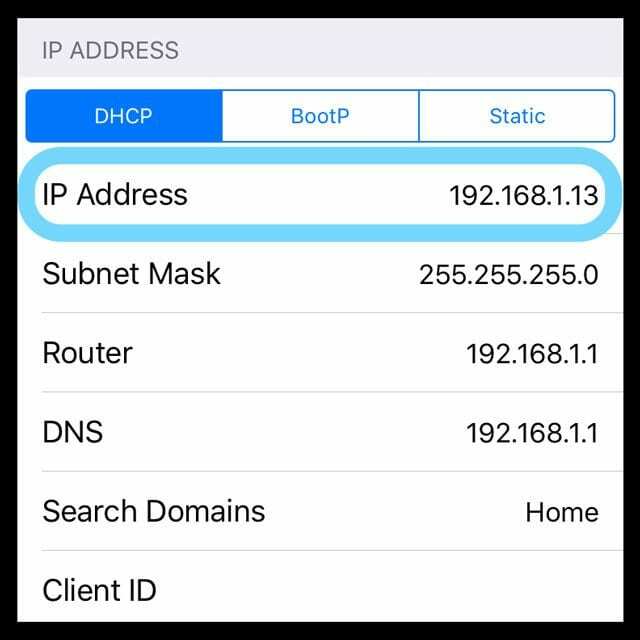
- พยายามเข้าสู่ระบบ การดำเนินการนี้ล้มเหลว อย่างไรก็ตาม เครือข่าย WiFi ยังคงเปิดอยู่
- กลับไปที่การตั้งค่าเครือข่ายของคุณและลบที่อยู่ IP "ด้วยตนเอง" ที่คุณเพิ่งป้อน
- พยายามเปิดเว็บไซต์ใด ๆ และควรเปลี่ยนเส้นทางคุณไปยังหน้าเข้าสู่ระบบสำหรับเครือข่ายนั้น
- เปลี่ยนการตั้งค่า DNS
- ใช้ DNS สาธารณะของ Google การตั้งค่า 8.8.8.8 และ 8.8.4.4 แทน DNS. อัตโนมัติ

- ใช้ DNS สาธารณะของ Google การตั้งค่า 8.8.8.8 และ 8.8.4.4 แทน DNS. อัตโนมัติ
ใช้เบราว์เซอร์อื่น
หากคุณยังไม่สามารถเชื่อมต่อกับเครือข่ายไร้สายที่ไม่ปลอดภัยได้ บางคนรายงานว่าเพียงแค่เปลี่ยนจาก Safari เป็น Chrome หรือ Firefox ก็สามารถแก้ไขปัญหาได้
ตรวจสอบให้แน่ใจว่าคุณได้ปิดการใช้งาน Auto-Join และ Auto-Login ก่อนเปิดเซสชันของเบราว์เซอร์
- ไปที่ การตั้งค่า > WiFi > เลือกเครือข่ายที่ไม่ปลอดภัย จากนั้นแตะ "i" ถัดจากเครือข่าย WiFi ที่คุณพยายามเข้าสู่ระบบและปิดทั้ง "เข้าร่วมอัตโนมัติ" และ "เข้าสู่ระบบอัตโนมัติ"
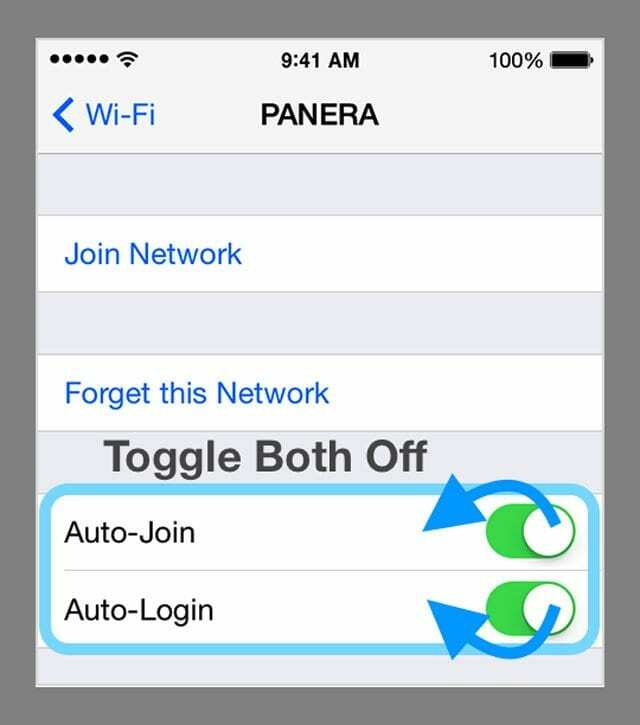
- เปิด Firefox แล้วพิมพ์ที่อยู่สำหรับหน้าเข้าสู่ระบบของเครือข่าย WiFi นั้นหรือพิมพ์ "captive.apple.com" ลงในแถบค้นหา ข้อความแจ้งให้คุณทราบว่านี่เป็นเครือข่ายที่ไม่ปลอดภัย แตะ "เยี่ยมชมเว็บไซต์ต่อไป" ตอนนี้ลงชื่อเข้าใช้เครือข่าย WiFi นั้น
เคล็ดลับผู้อ่าน 
- หลังจากที่คุณเชื่อมต่อกับ wifi แล้ว ให้เปิด Safari และหน้าเข้าสู่ระบบอัตโนมัติของเครือข่าย wifi ควรปรากฏขึ้น เพียงกรอก ID และรหัสผ่านของคุณ หรือทำเครื่องหมายในช่องที่คุณยอมรับข้อกำหนดและเงื่อนไข
- ดาวน์โหลดเบราว์เซอร์ Chrome หลังจากเชื่อมต่อ WiFi แล้ว ให้เปิด Chrome แล้วพิมพ์ login.com คุณควรเห็นหน้าเข้าสู่ระบบสำหรับเครือข่าย wifi ที่พร้อมใช้งาน แตะยอมรับเพื่อเชื่อมต่อ
- ไปที่ การตั้งค่า > WiFi และค้นหาเครือข่ายที่คุณต้องการเชื่อมต่อ แตะที่ตัว “i” สีน้ำเงินเล็กๆ ทางด้านขวาสุด เลื่อนลงไปที่กำหนดค่า DNS แล้วแตะด้วยตนเอง ใต้เซิร์ฟเวอร์ DNS ให้ป้อน 192.1.1.1.1 แล้วแตะบันทึกที่มุมบนขวา ตอนนี้ รอ 2-3 นาทีจนกว่าไอคอน WiFi จะปรากฏที่ด้านซ้ายบน เมื่อไอคอน WiFi ปรากฏขึ้น ให้กลับไปที่เซิร์ฟเวอร์ DNS เหล่านั้นแล้วลบรายการของคุณ (192.1.1.1) แล้วเลือกอัตโนมัติแล้วบันทึกอีกครั้ง ถัดไป เปิดเซสชันของเบราว์เซอร์ (โดยปกติคือ Safari) แล้วพิมพ์ที่อยู่ หากคุณเห็นคำเตือนเกี่ยวกับการเชื่อมต่อที่ไม่ปลอดภัยหรือใบรับรองที่ไม่ถูกต้อง ให้แตะขั้นสูงแล้วใช้เบราว์เซอร์ หากได้รับการร้องขอ แตะยอมรับ หากคุณได้รับหน้าตอบรับ
- ขอให้แผนกไอทีหรือฝ่ายช่วยเหลือของคุณเพิ่มโปรไฟล์ความปลอดภัยใหม่สำหรับ iOS ที่คุณใช้อยู่
- เปิด Safari และพิมพ์ captive.apple.com และควรเปิดหน้าเข้าสู่ระบบสำหรับเครือข่าย WiFi นั้นและอนุญาตให้คุณเข้าร่วม
- สิ่งที่ใช้ได้ผลสำหรับฉันคือการตั้งค่า DNS ของฉันด้วยตนเอง
- เปิด การตั้งค่า > WiFi > แตะที่ “i” ถัดจากเครือข่ายที่ไม่ปลอดภัยที่คุณต้องการเข้าร่วม
- ลืมเครือข่าย
- ค้นหาเครือข่ายนั้นอีกครั้งแล้วคลิก "i" อีกครั้ง
- เลือกกำหนดค่า DNS
- คลิก คู่มือ > เพิ่มเซิร์ฟเวอร์ > พิมพ์ 192.1.1.1 และบันทึก
- เข้าร่วมเครือข่ายอีกครั้ง
- รอให้ไอคอน WiFi ปรากฏขึ้นบนหน้าจอ
- คลิก “i” อีกครั้ง
- เลือกกำหนดค่า DNS อีกครั้ง
- ลบ Manual Server ที่คุณเพิ่งเพิ่ม
- เลือกอัตโนมัติแล้วบันทึก
- แตะที่ไอคอน i ถัดจากชื่อเครือข่ายที่ไม่ปลอดภัย จากนั้นแตะที่ข้อความ “เรียนรู้เพิ่มเติมเกี่ยวกับการตั้งค่าที่แนะนำสำหรับ WiFi…” ใต้ส่วนเครือข่ายที่ไม่ปลอดภัย เมื่อคุณเห็นข้อมูลนี้ ทุกอย่างทำงานได้ดี!

สำหรับชีวิตการทำงานส่วนใหญ่ของเธอ อแมนดา เอลิซาเบธ (เรียกสั้นๆ ว่าลิซ) ได้ฝึกฝนผู้คนทุกประเภทเกี่ยวกับวิธีใช้สื่อเป็นเครื่องมือในการบอกเล่าเรื่องราวที่เป็นเอกลักษณ์ของตนเอง เธอรู้เรื่องหนึ่งหรือสองเรื่องเกี่ยวกับการสอนผู้อื่นและการสร้างคู่มือแนะนำวิธีการ!
ลูกค้าของเธอได้แก่ Edutopia, Scribe Video Center, Third Path Institute, Bracket, พิพิธภัณฑ์ศิลปะฟิลาเดลเฟีย, และ พันธมิตรภาพใหญ่
เอลิซาเบธได้รับปริญญาศิลปศาสตรมหาบัณฑิตสาขาการผลิตสื่อจากมหาวิทยาลัยเทมเพิล ซึ่งเธอยังสอนนักศึกษาระดับปริญญาตรีในฐานะอาจารย์เสริมในภาควิชาภาพยนตร์และสื่อศิลปะด้วย